今話題のChatGPTを「LINE」で手軽に利用できる「AIチャットくん」の株式会社piconから、今回「Stable Diffusion」という画像生成AIを利用した「AIイラストくん」を発表しました。現在は招待制ですが、LINEに文字入力するだけで簡単に萌えイラストが描けますので、今回は「AIイラストくん」の詳しい利用方法や注意点について解説します。
LINEで手軽にイラストが生成できる「AIイラストくん」を始めるには?

(画像はAIイラストくん公式サイトより転載)(画像=『オトナライフ』より 引用)
株式会社piconから、「Stable Diffusion」という画像生成AIを利用した「AIイラストくん」が、2023年5月11日にリリースされました。
「AIイラストくん」をLINEで友だち登録すれば、LINEにどのような画像を作成したいのか、文字を入力して送るだけで簡単にイラストが作成されるのです。
残念ながら現在は招待制となっており、AIチャットくんのプレミアムユーザー特典で招待コードを受け取ることができます。
今回筆者は、友だちから招待コードを入手しましたので、さっそく「AIイラストくん」の使い方を紹介したいと思います。
まず、AIイラストくんのLINEプロフィールか下のQRコードを、スマホのカメラアプリを起動して読み込みましょう。すると「このページを“LINE”で開きますか?」(iPhoneの場合)と表示されるので「開く」を押せばOKです。
●AIイラストくんのLINEプロフィールは→こちら
すると、「AIチャットくん」の友だち登録画面が表示されますので、「追加+」をタップし、次に「トーク」を押せば、AIイラストくんを友だち登録できます。
次に、AIイラストくんのトーク画面を開いたら、画面右下の「招待コード入力」をタップして、招待コードを送信しましょう。これでAIイラストくんの利用が可能になります。
AIイラストくんを始める手順
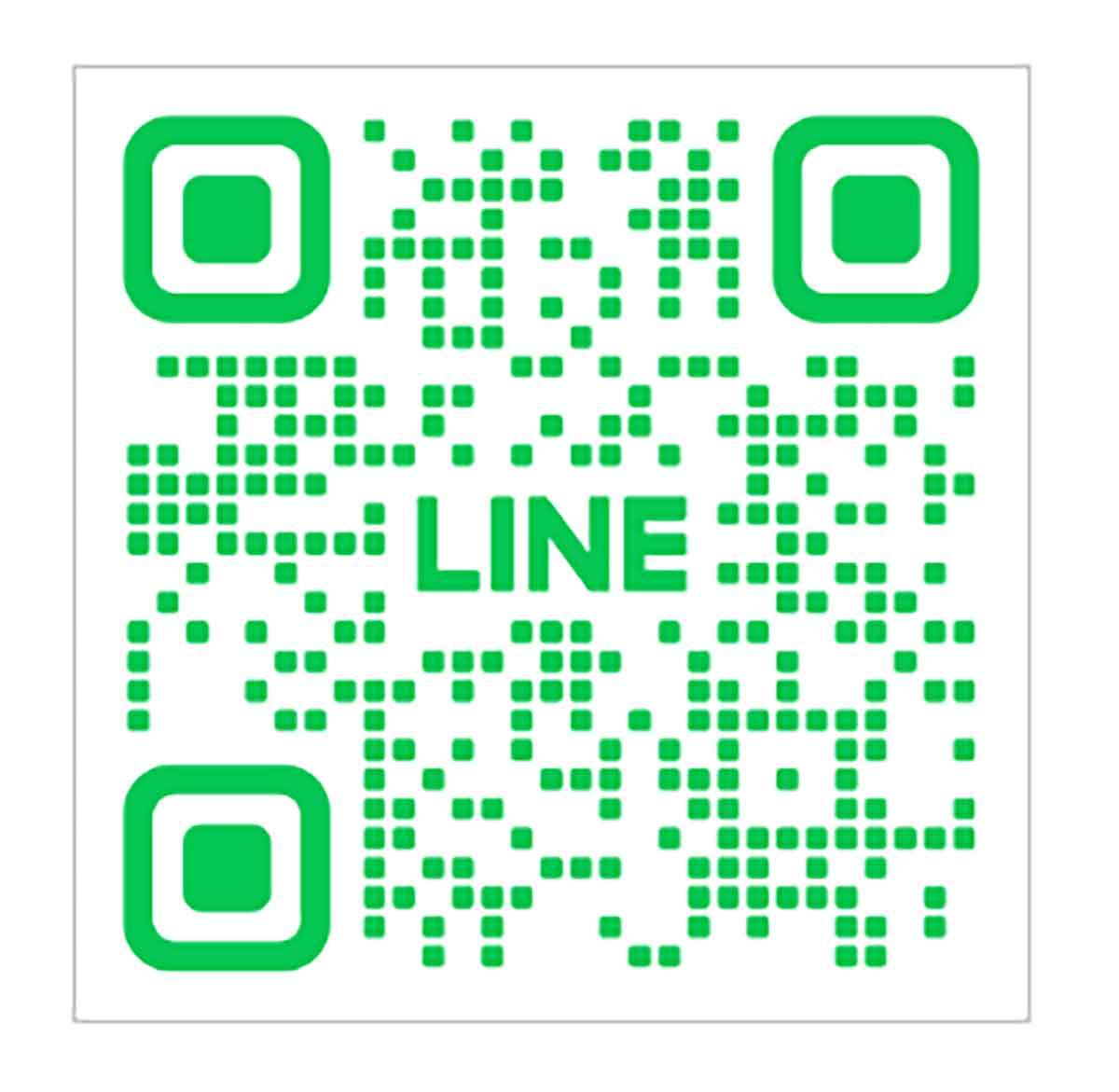
「AIイラストくん」を使うには、まず、スマホでLINEを開いてカメラを起動し、上のQRコードを読み込みます(画像=『オトナライフ』より 引用)
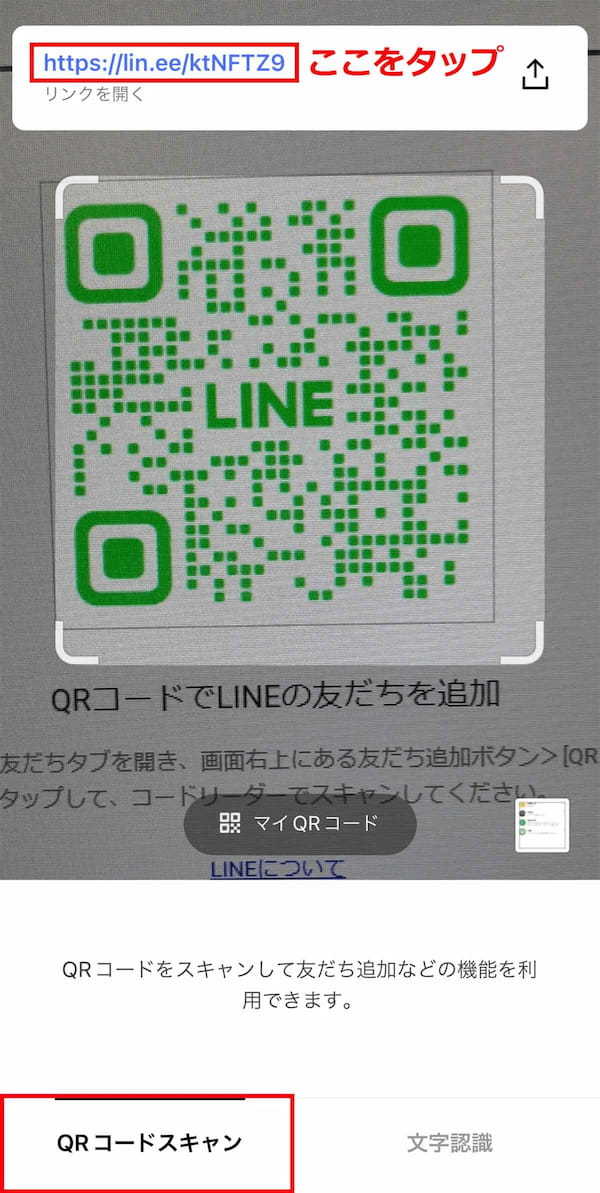
すると、画面上部にリンクが表示されますので、これをタップします(写真はiPhoneの場合)(画像=『オトナライフ』より 引用)
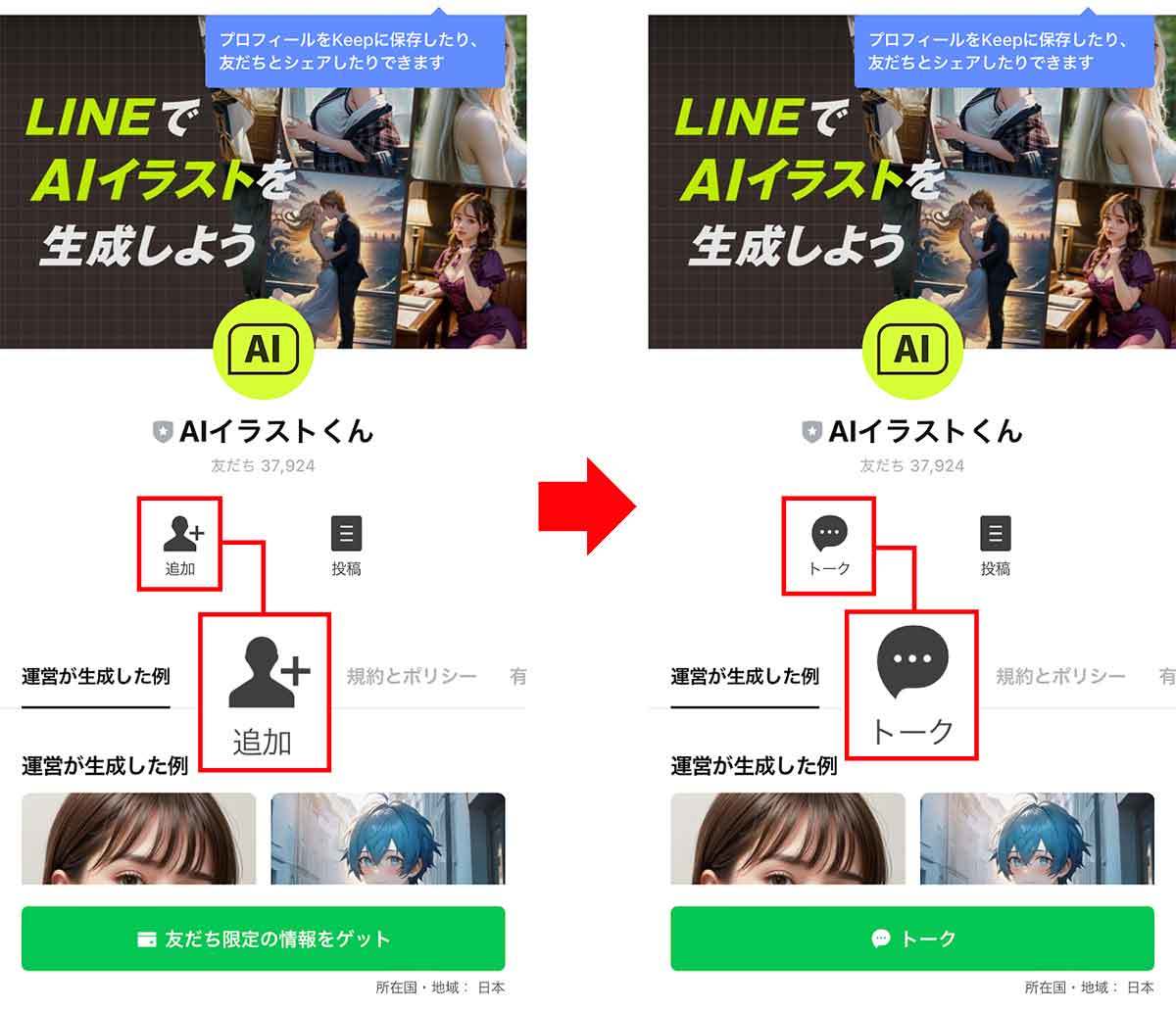
次に「+追加」をタップしてLINEの友だちになったら(左写真)、画面内の「トーク」をタップしましょう(右写真)。このあと、招待コードを入力すればAIイラストくんが利用可能となります(画像=『オトナライフ』より 引用)
AIイラストくんの招待コードを入力する手順
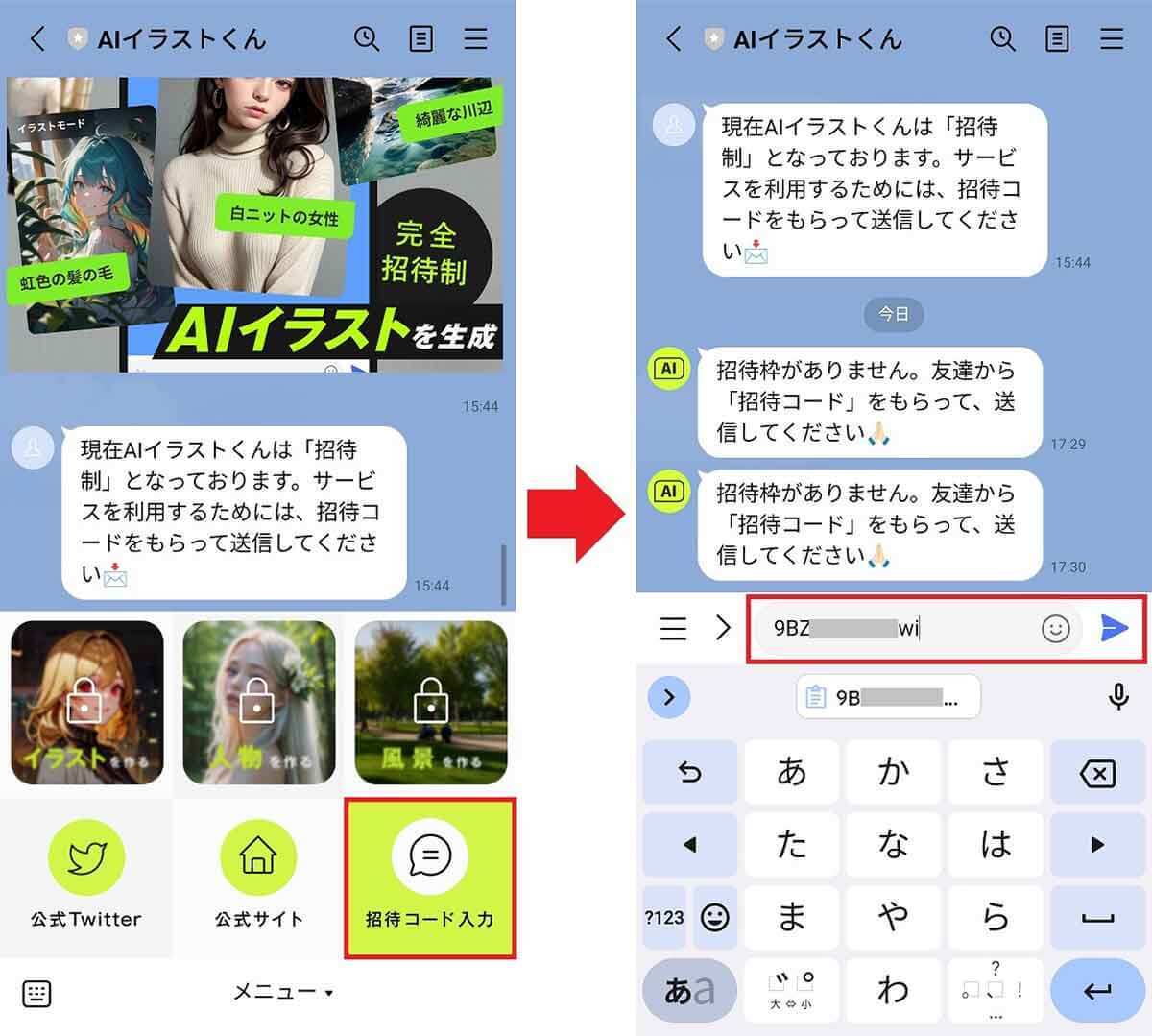
招待コードを入手したら画面右下の「招待コード入力」をタップ(左写真)。文字入力欄に招待コードを入力して送信ボタンを押します(右写真)(画像=『オトナライフ』より 引用)
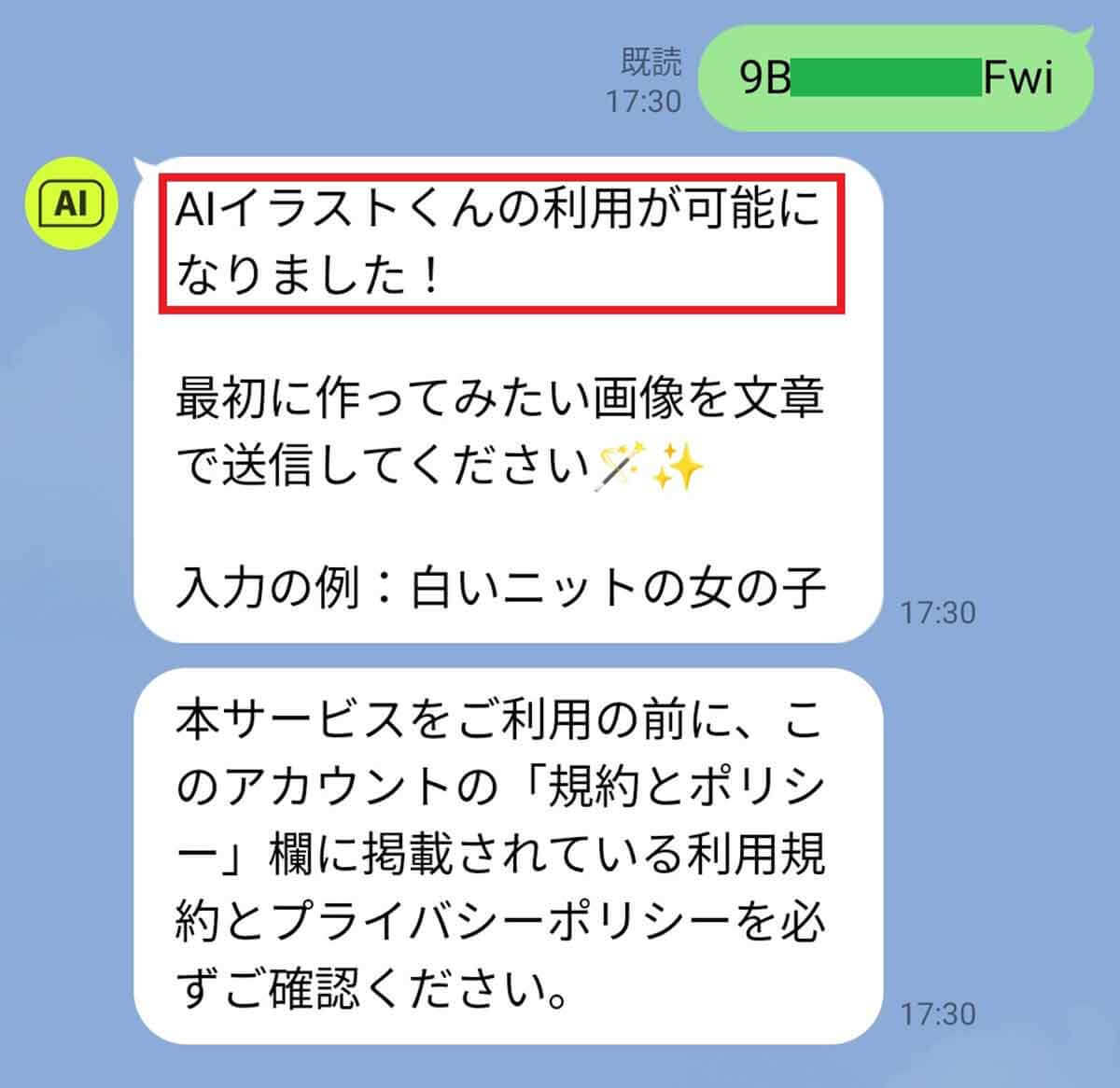
招待コードが既読なると、すぐに「AIイラストくんの利用が可能になりました!」と表示されるので、これで画像の生成ができるようになります(画像=『オトナライフ』より 引用)









































